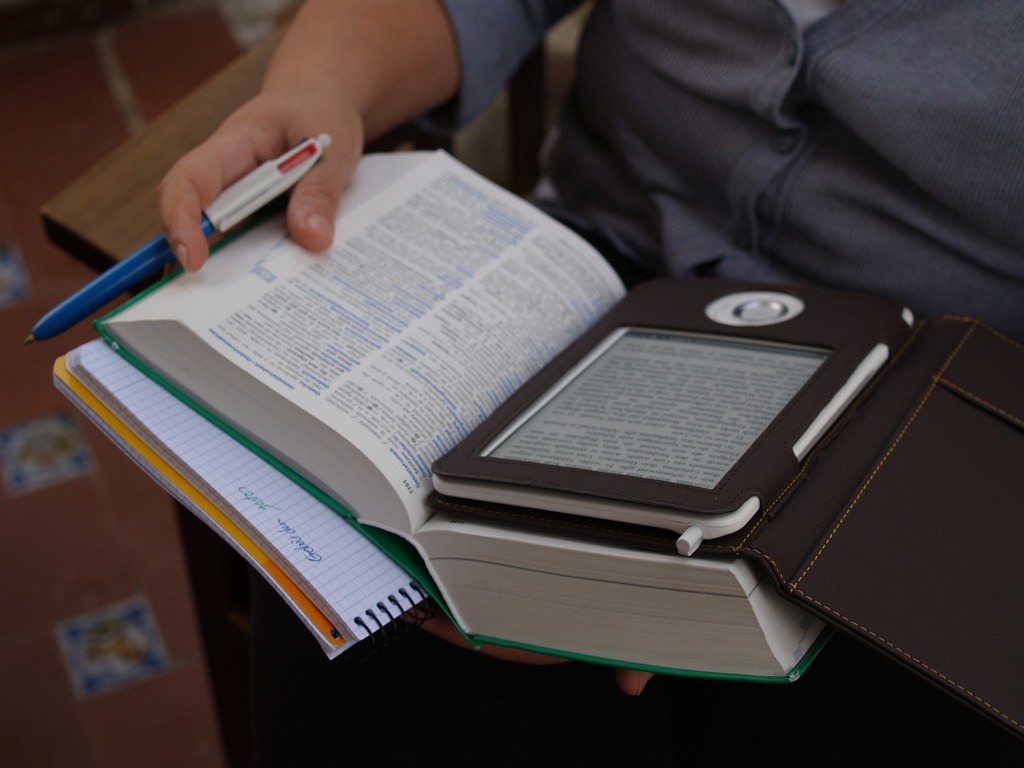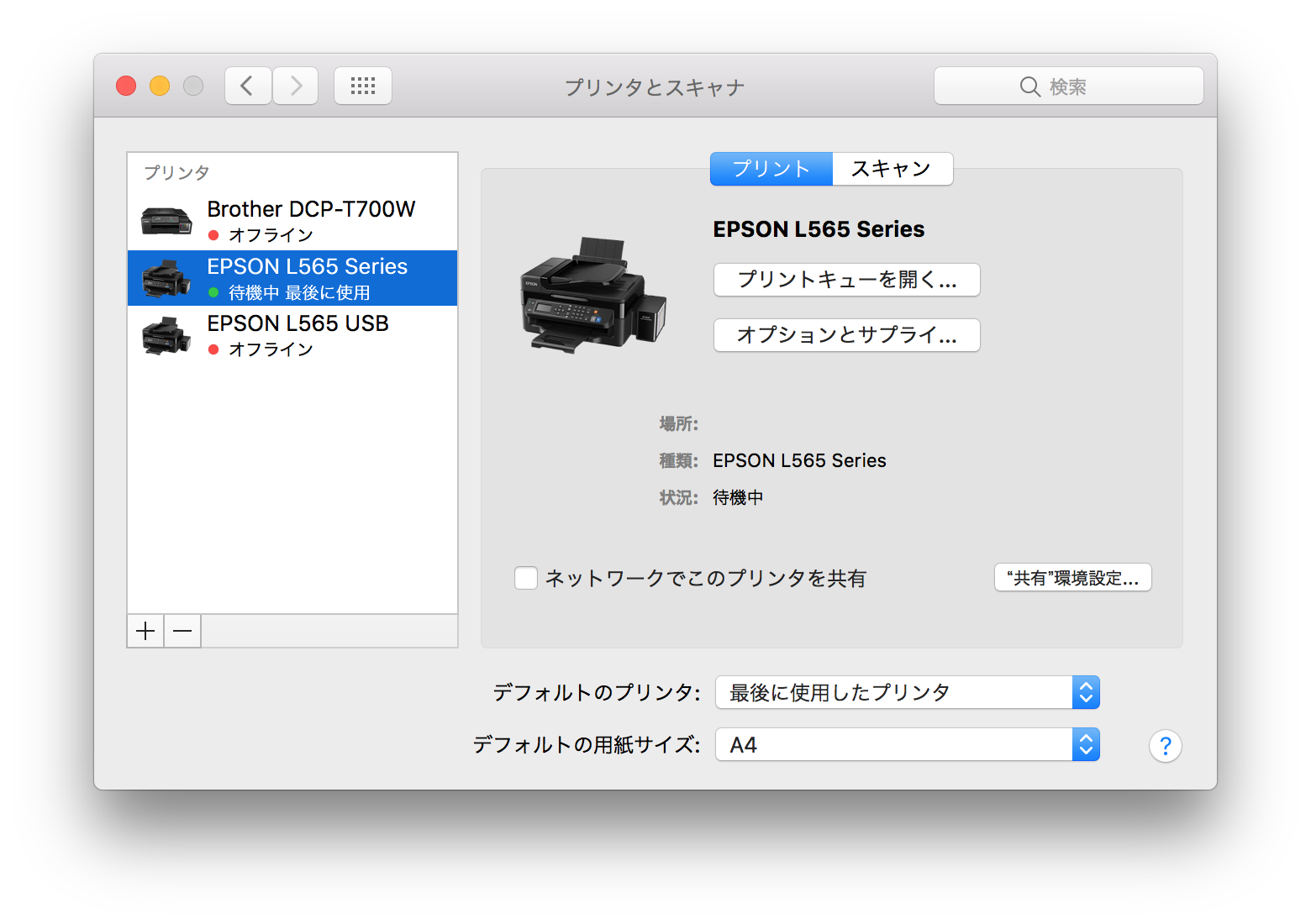hp ink tank wireless 415を買いました 2019年09月05日
というわけで新たにインクタンク式のプリンタを購入したわけですが、プリンタヘッダとインクカートリッジが一体型となっていて、交換式になっているタイプのプリンタはヘッドがサーマル方式のものに限られるのでそれをメインに探すと、キャノンのものが一番に出てきた。G1010, G2010, G3010, G4010などのGシリーズがインクタンク式のプリンタとなる。
しかしながら店頭で訪ねてみるとなんとMacをサポートしないという痛恨の仕様が判明。そして店員オススメのインクタンク式のプリンタはhp ink tank wireless 415とのこと。調べてみるとこちらの機種もサーマル方式でヘッダ交換サポートされているような構造。
そして店頭では交換ヘッダを見たことはないが、Lazadaなどのオンラインのショップでは黒インクのヘッダとカラーインクのヘッダを合わせて990THBぐらいで普通に販売しているのでもしヘッダにインクづまりが発生してもすぐにこちらに交換して復旧できるはずだ。
というわけでhpはまったく選択肢に入れていなかったが、欲しかった機能はしっかり持っているのでこちらを購入。Power Buyで4,990THBだったかな。

↑ サーマル式プリンタヘッダは初期セットアップの際に自分で取り付けるような方式。

↑ 初期セットアップの際に最初から入っているスペーサーを取り除いてヘッダを取り付けるんだが、このスペーサーにインクがたぷたぷに入っていて、気づかずに裏返したらインクがこぼれ出した。要注意。

↑ 今までの日本メーカーのインクタンクのキャップと形状が違う。
このインクボトルのキャップが秀逸で、これ単体で逆さに向けてもインクがもれないし、タンクにインク充填するときも、しっかりとタンクの口にこのボトルの口を押し付けないとインクが出ないし、充填時のインクの漏れも発生しないように作ってある。ここは以前の日本のメーカーのインクタンク式よりも進化してる点だと思う。インクタンク式プリンタも日進月歩なんですな。
とりあえず設置完了。WiFiも使えるのでPC、Macからもワイヤレスでプリントできるし、スマホからもそのままワイヤレスでプリント可能。使い勝手は上々。あとはヘッダのインク詰まりが発生しないか、発生してもすぐに交換式ヘッダで復帰できるかですな。
PRINTER (เครื่องพิมพ์ไร้สาย) HP INKTANK 415
↑ JIBだと今これぐらいのお値段。
HP PRINTHEAD GT51/GT52 (หัวพิมพ์) #3JB06AA ใช้สำหรับรุ่น INKTANK GT5810,GT5820,GT310,GT350,GT410,GT450,GT315,GT415 | Lazada.co.th
↑ 交換用のプリンタヘッド。
売り上げランキング: 27,203
↑ 日本ではhpはインクタンク売ってないのかね?日系メーカーは結構最近はどのメーカーもインクタンク式を出してるけど。。。